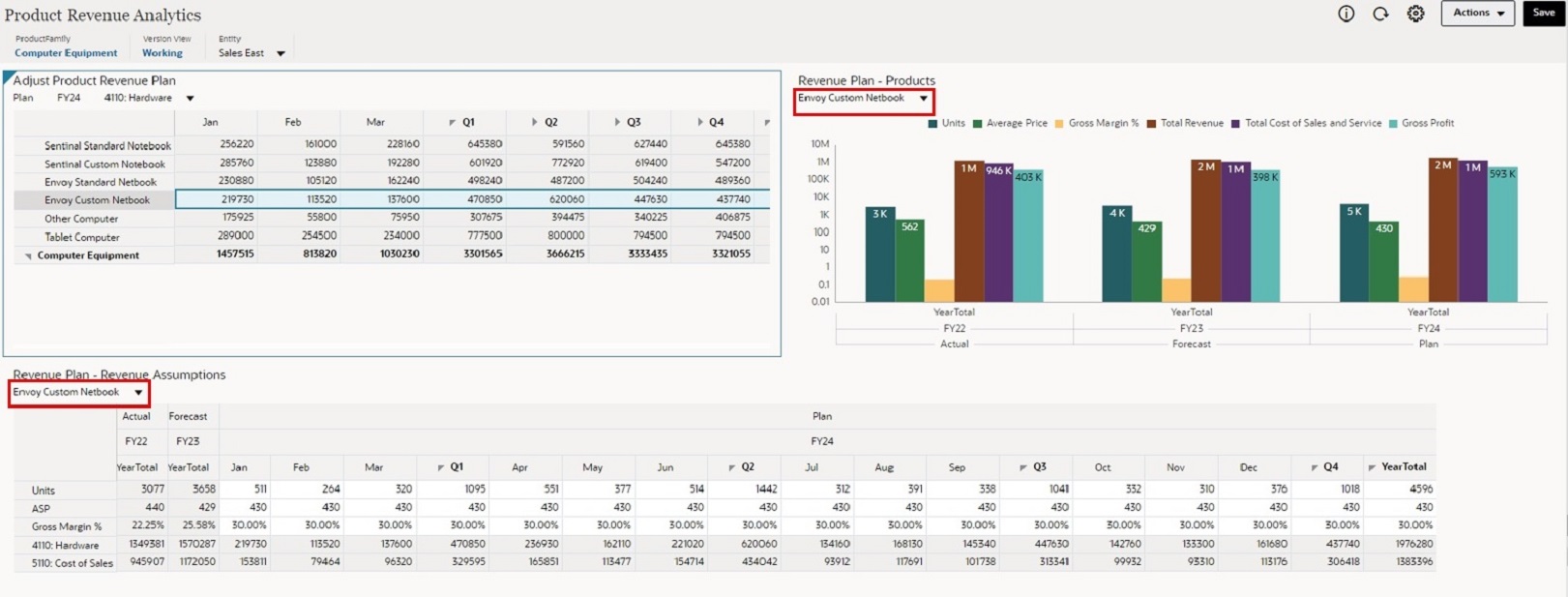Masterdetail-Dashboards verwenden
Sie können Dashboards mit einem Masterformular und mehreren Detail- oder Zielobjekten (Formulare oder Diagramme) erstellen. Diese werden auch als Masterdetail-Dashboards bezeichnet. Die Auswahl der Elemente im Masterformular wird automatisch so gefiltert, dass die Elemente der Zielformulare oder -diagramme angezeigt werden. In den Zielformularen oder -diagrammen werden nur die Details angezeigt, die für die im Masterformular hervorgehobenen Elemente relevant sind.
Wenn Sie die folgenden Best Practices für das Design von Masterdetail-Dashboards beachten, können Sie die Effizienz verbessern und Visualisierungen schneller bereitstellen:
-
Mit der Kontextmenüoption Kontext übernehmen können Sie die Daten in den Zielformularen oder -diagrammen so filtern, dass nur die für die Daten relevanten Details in einem Masterformular angezeigt werden. Mit Masterdetail-Dashboards können Sie Daten schneller visualisieren, ohne lokale POVs ändern zu müssen. Wählen Sie eine Datenzeile im Masterformular aus, klicken Sie mit der rechten Maustaste, und wählen Sie Kontext übernehmen aus, um die Daten für das ausgewählte Element in allen Detailformularen oder -diagrammen zu aktualisieren.
-
Masterdetail-Dashboards können in verschiedenen Kombinationen verwendet werden, darunter auch Raster mit Writeback. Diese Funktion ermöglicht das Prüfen und Aktualisieren der Details für verschiedene Datasets sowie effektives Multitasking.
-
Bei Masterdetail-Dashboards handelt es sich nicht um einen anderen Dashboard-Typ, sondern sie können anders als andere Dashboards konzipiert werden. Dabei können Sie Dimensionselemente für das Masterformular in Zeilen platzieren und dann dieselben Dimensionen auf Seitenebene für die anderen Detailformulare oder -diagramme wiederholen.
Beispiele für Masterdetail-Dashboards
Beachten Sie, dass in den nachfolgenden Beispielen im Masterformular oben links eine Liste von Produkten angezeigt wird, während im detaillierten Raster und Diagramm die Produkte als Seitendimensionen angezeigt werden. Wenn Sie ein Produkt in einer der Zeilen auswählen, mit der rechten Maustaste klicken und Kontext übernehmen auswählen, wird jedes Zielraster und -diagramm, das das ausgewählte Element im lokalen POV enthält, sofort automatisch aktualisiert, und die Daten werden aktualisiert.
Figure 14-7 Beispiel für ein Masterdetail-Dashboard vor dem Übernehmen von Kontext
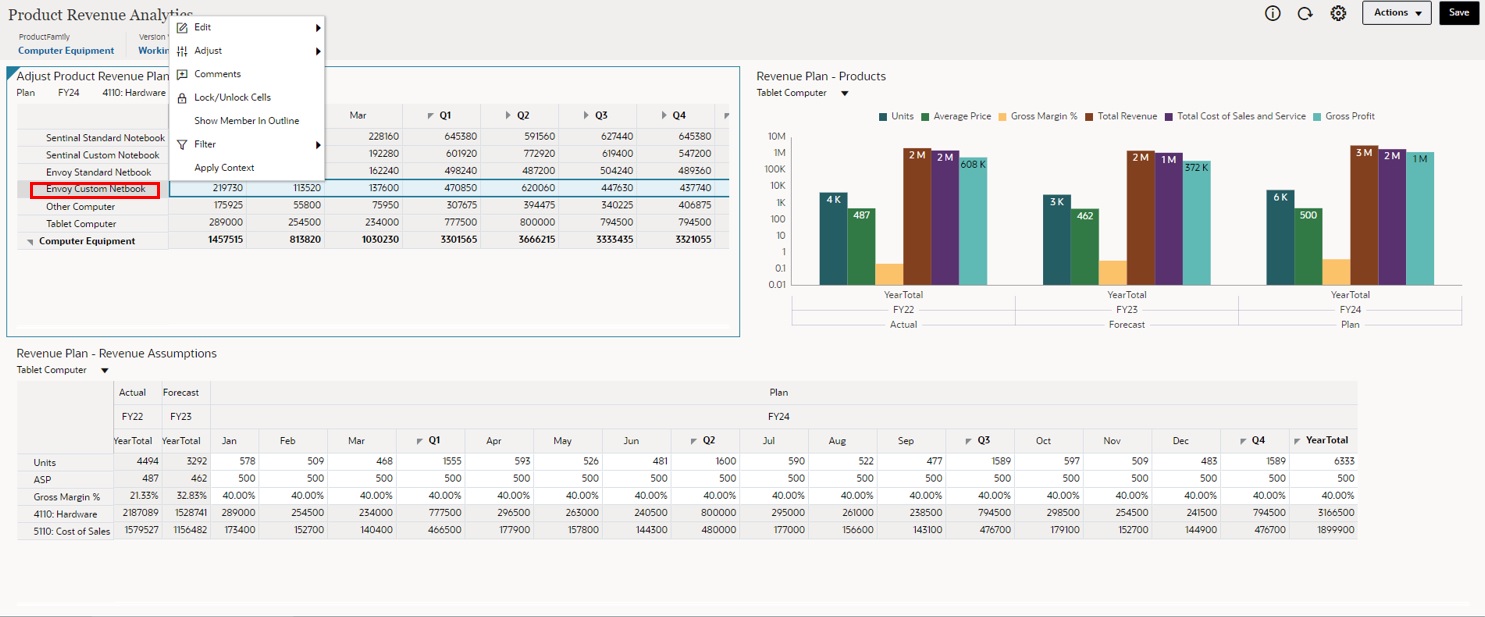
Figure 14-8 Beispiel für ein Masterdetail-Dashboard nach dem Übernehmen von Kontext